Navicat Premium 15的使用 |
您所在的位置:网站首页 › navicat premium创建表格 › Navicat Premium 15的使用 |
Navicat Premium 15的使用
|
Navicat Premium 15的使用
创建连接表查询创建数据库创建表创建数据进入命令列界面代码界面结束语
创建连接
进入应用后按顺序进行操作。 双击进入数据库后会出现该数据库下所有表。双击进入想要进的表中。 右击localhost即可找到创建数据库字样。
默认是只有一个字段,此处先创建一个字段。 这就更简单了。直接在想输入或修改的位置双击即可输入或修改。点击√进行保存。
点击查询,再点击新建查询就可以将你的代码写到一起比较美观。
|
【本文地址】
今日新闻 |
推荐新闻 |


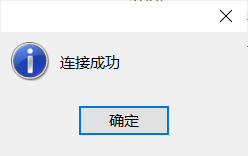 出现连接成功代表可以连接啦。退出后再点击确定即可连接。
出现连接成功代表可以连接啦。退出后再点击确定即可连接。  里面有所有的数据库,双击进入想要进的数据库。
里面有所有的数据库,双击进入想要进的数据库。 

 这里就是我们表中的所有数据了。
这里就是我们表中的所有数据了。 数据库名是必填的,这里填test01。至此就创建了一个数据库了。
数据库名是必填的,这里填test01。至此就创建了一个数据库了。 进入数据库后上面有创建表字样。
进入数据库后上面有创建表字样。 
 后边还有字段的其他属性,不是null就是非空,双击下面的键就是设为主键。
后边还有字段的其他属性,不是null就是非空,双击下面的键就是设为主键。  细心的同学可以看到上面的字段操作,都十分方便。
细心的同学可以看到上面的字段操作,都十分方便。  最后记得保存。
最后记得保存。  在弹出的框内输入表名。
在弹出的框内输入表名。 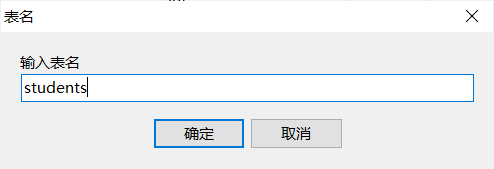
 在内容上方可以关闭当前窗口,再去查看表就可以看到新建的表了,是不是很简单。
在内容上方可以关闭当前窗口,再去查看表就可以看到新建的表了,是不是很简单。 
 这个对应着新建和删除操作。
这个对应着新建和删除操作。  很轻松我们就创建了一个表。
很轻松我们就创建了一个表。  这个就代表着刷新操作了。
这个就代表着刷新操作了。 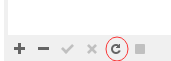
 这个就是了,在里面就可以和在命令行窗口写一样的代码了。
这个就是了,在里面就可以和在命令行窗口写一样的代码了。
 ps:现在关注我,以后就是老粉啦!!!
ps:现在关注我,以后就是老粉啦!!!